Функція автозаміни в Microsoft Excel
При наборі тексту в різних документах можна зробити друкарської помилки чи припуститися помилки через незнання. Крім того, деякі знаки на клавіатурі просто відсутні, а як включаються спецсимволи, і як ними користуватися, не кожен знає. Таким чином користувач замінюють подібні знаки найбільш очевидними, на їхню думку, аналогами. Наприклад, замість «©» пишуть «(с)», а замість «€» - (e). На щастя, в Microsoft Excel є функція автозаміни, яка автоматично замінює вищеописані приклади на правильні відповідності, а також виправляє найпоширеніші помилки і помилки.
зміст
Принципи роботи автозаміни
У пам'яті програми Ексель зберігаються найпоширеніші помилки в написанні слів. Кожному такому слову підібрано правильне відповідність. Якщо користувач вводить неправильний варіант, внаслідок помилки або помилки, то він автоматично замінюється додатком на вірний. В цьому і полягає основна суть автозаміни.
До основних помилок, які усуває дана функція, відносяться наступні: початок пропозиції з малої літери, дві великі літери в слові поспіль, неправильна розкладка Caps Lock, цілий ряд інших типових помилок і помилок.
Відключення і включення автозаміни
Потрібно відзначити, що за замовчуванням автозамена завжди включена. Тому, якщо ви постійно або тимчасово не маєте потребу в даній функції, то її потрібно примусово відключити. Наприклад, це може бути викликано тим, що вам часто доводиться навмисне писати слова з помилками, або вказувати символи, які позначені Excel, як помилкові, а автозамена регулярно виправляє їх. Якщо ви зміните символ, виправлений автозаміні, на той, який вам потрібен, то повторно автозамена виправляти його не буде. Але, якщо таких вводяться вами даних багато, то прописуючи їх двічі, ви втрачаєте час. В цьому випадку краще тимчасово відключити автозаміну взагалі.
- Переходимо у вкладку «Файл»;
- Вибираємо розділ «Параметри».
- Далі переходимо до підрозділу «Правопис».
- Кількома по кнопці «Параметри автозаміни».
- У вікні параметрів шукаємо пункт «Замінювати при введенні». Знімаємо з нього галочку і тиснемо на кнопку «OK».
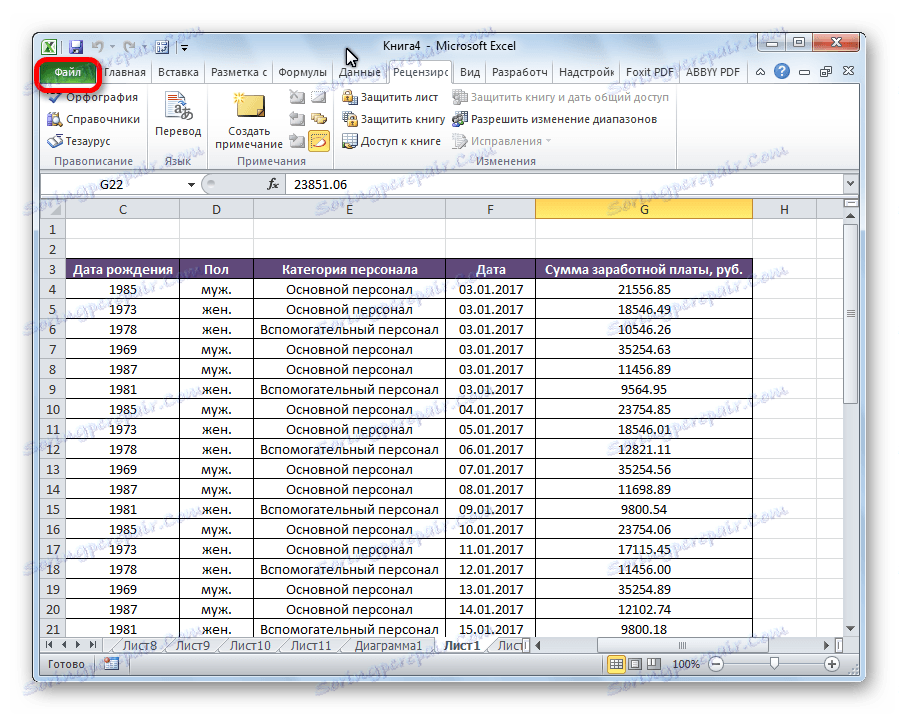
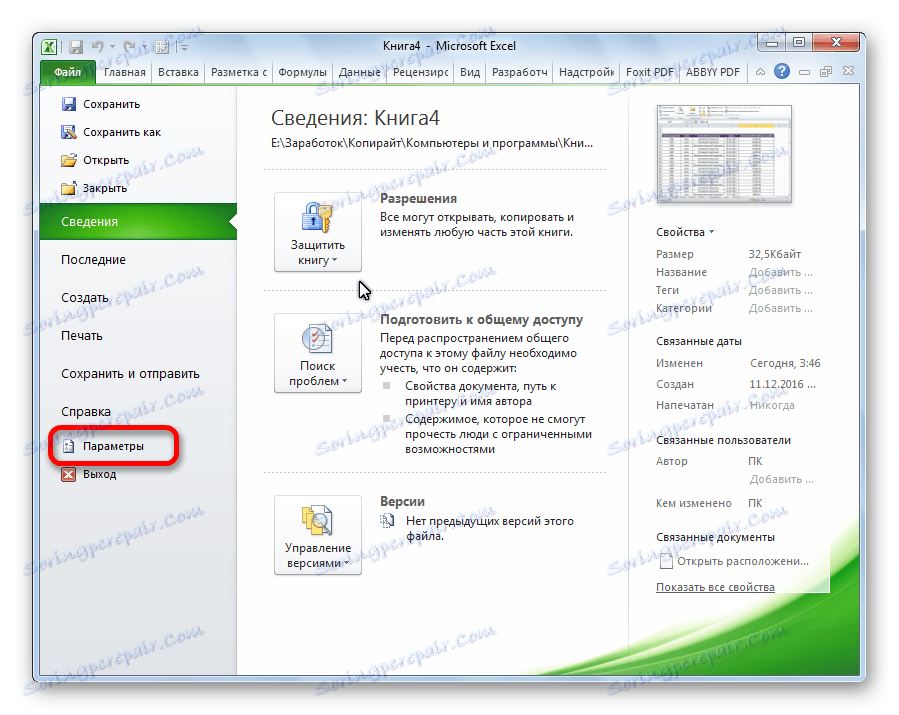
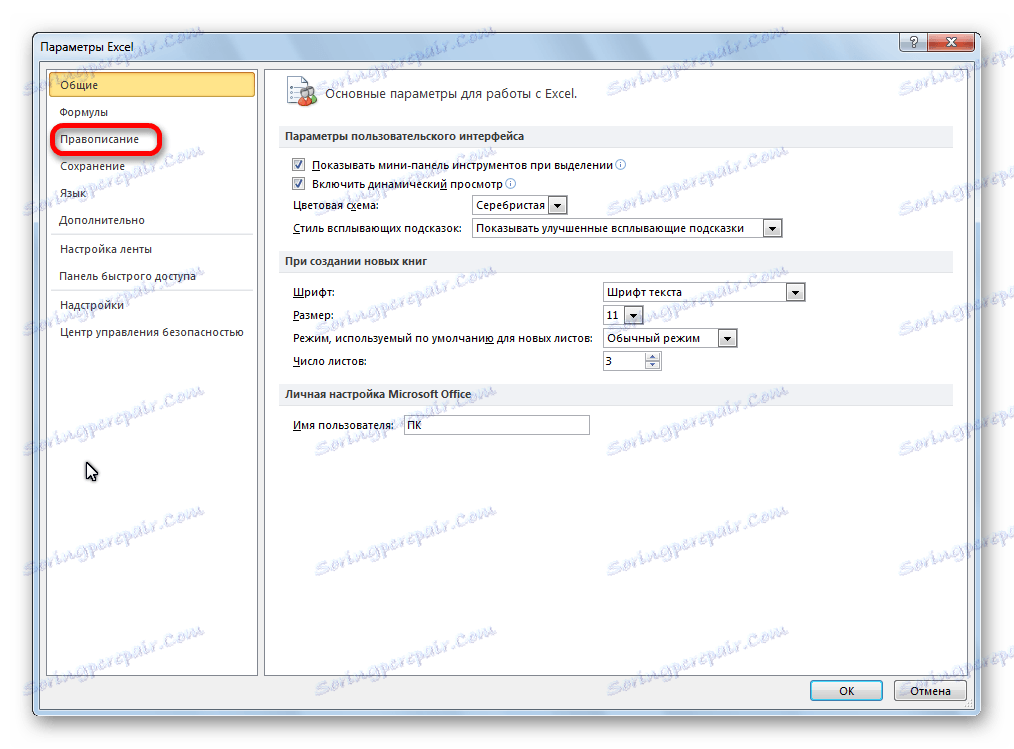
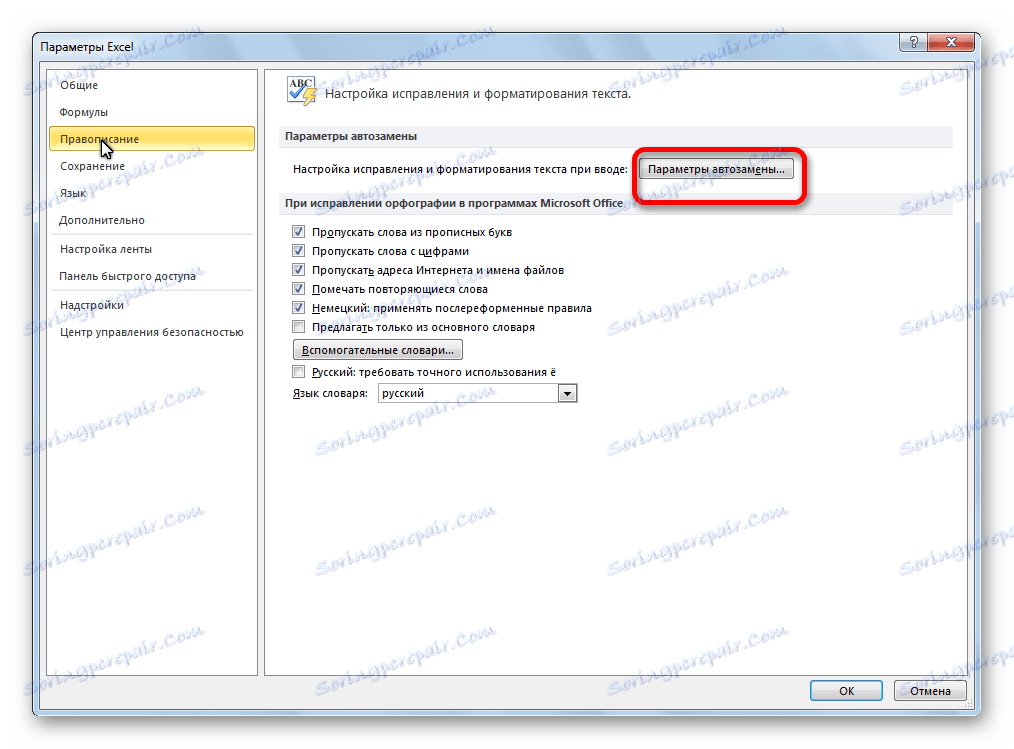
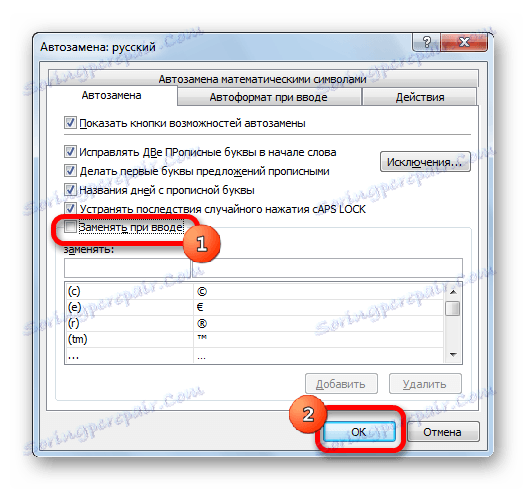
Для того, щоб знову включити автозаміну, відповідно, встановлюємо галочку назад і знову тиснемо на кнопку «OK».
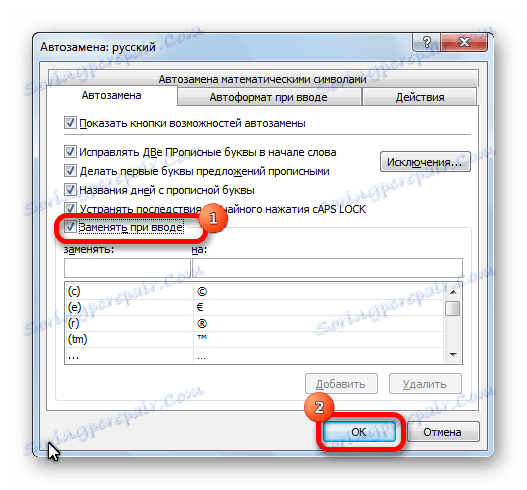
Проблема з автозаміні дати
Бувають випадки, коли користувач вводить число з точками, а воно автоматично виправляється на дату, хоча це йому не потрібно. В цьому випадку, зовсім не обов'язково повністю відключати автозаміну. Щоб виправити це, виділяємо область осередків, в якій збираємося писати цифри з точками. У вкладці «Головна» шукаємо блок налаштувань «Число». У випадаючому списку, розташованому в даному блоці, встановлюємо параметр «Текстовий».
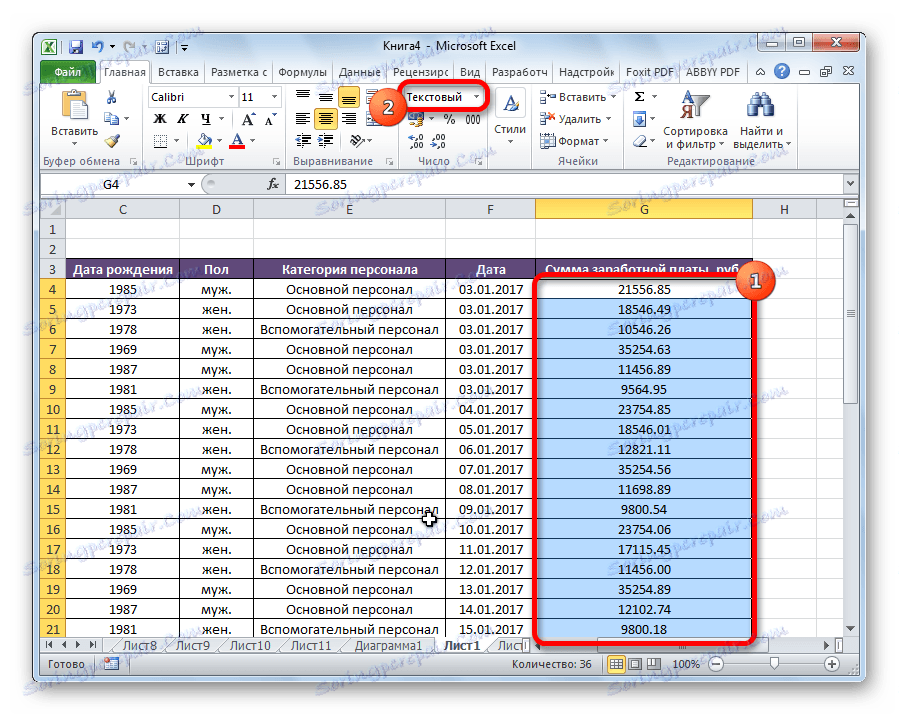
Тепер числа з точками замінюватися на дати не будуть.
Редагування списку автозаміни
Але, все-таки основна функція цього інструменту не заважати користувачеві, а навпаки допомагати йому. Крім переліку виразів, які призначені для автозаміни за замовчуванням, кожен користувач сам може додавати власні варіанти.
- Відкриваємо знайоме вже нам вікно параметрів автозаміни.
- В поле «Замінювати» вказуємо набір символів, який буде сприйматися програмою як помилковий. В поле «На» пишемо слово або символ, на яке буде відбуватися заміна. Тиснемо на кнопку «Додати».
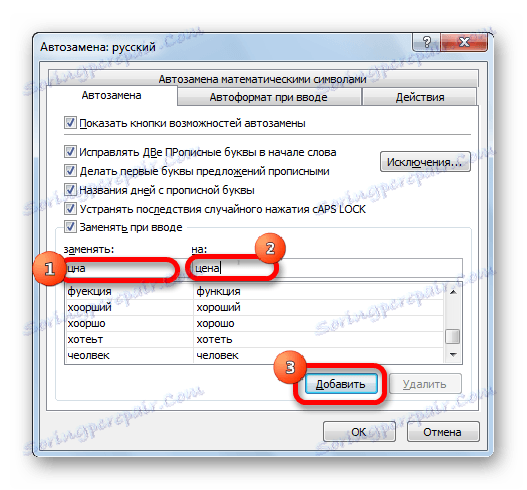
Таким чином, можна додавати в словник власні варіанти.
Крім того, в цьому ж вікні існує вкладка «Автозаміна математичними символами». Тут представлений список значень, при введенні замінних на математичні символи, в тому числі на ті, які використовуються в формулах Excel. Дійсно, не кожен користувач зможе ввести знак α (альфа) на клавіатурі, але кожен зможе ввести значення « alpha», яке автоматично перетвориться в потрібний символ. За аналогією пишеться бета ( beta), та інші знаки. В цей же список кожен користувач може додати свої власні відповідності, так само як це було показано в основному словнику.
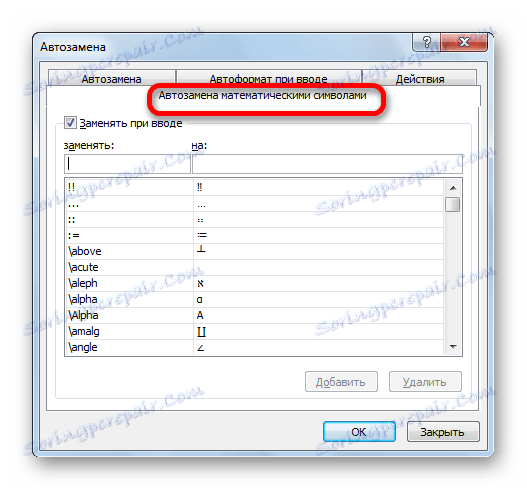
Видалити будь відповідність в цьому словнику теж дуже просто. Виділяємо той елемент, автозамена якого нам не потрібна, і тиснемо на кнопку «Видалити».
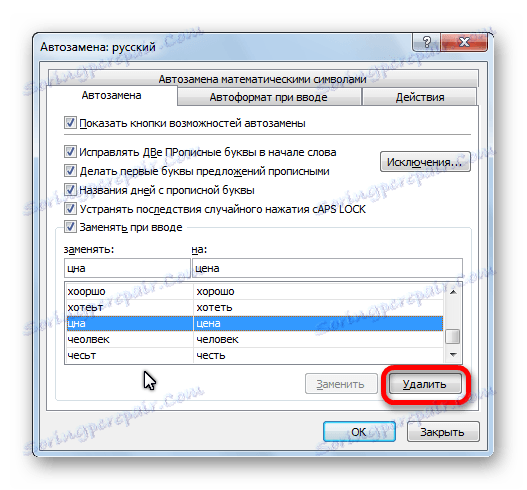
Видалення буде виконано моментально.
Основні параметри
В основній вкладці параметрів автозаміни розташовані генеральні встановити цю опцію. За замовчуванням включені наступні функції: виправлення двох прописних літер поспіль, установка першої літери в реченні прописаний, назва днів тижня з великої, виправлення випадкового натискання Caps Lock. Але, всі ці функції, як і окремі з них, можна відключити, просто знявши галочки біля відповідних параметрів і натиснувши на кнопку «OK».
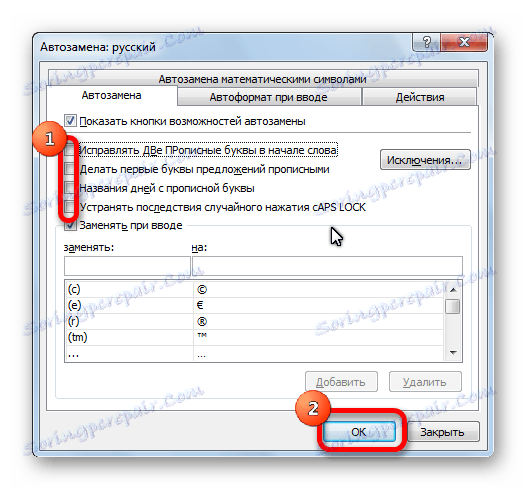
винятки
Крім того, функція автозаміни має власний словник винятків. У ньому розташовуються ті слова і символи, замінювати які не слід, навіть якщо в генеральних налаштуваннях включено правило, позначає, що дане слово або вираз підлягає заміні.
Для переходу в цей словник тиснемо на кнопку «Винятки ...».
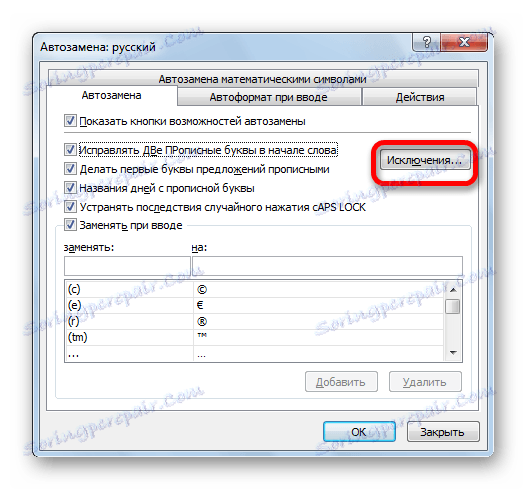
Відкривається вікно винятків. Як бачимо, в ньому є дві вкладки. У першій з них розташовані слова, після яких точка, ще не означає кінець пропозиції, і те, що наступне слово має починатися з великої літери. Це, головним чином, різні скорочення (наприклад, «руб.»), Або частини стійких виразів.

У другій вкладці розташовуються виключення, в яких не потрібно замінювати дві великі літери поспіль. За замовчуванням, єдиним словом, яке представлено в даному розділі словника, є «CCleaner». Але, можна додавати необмежену кількість інших слів і виразів, як винятків автозаміни, тим же способом, про який йшла мова вище.
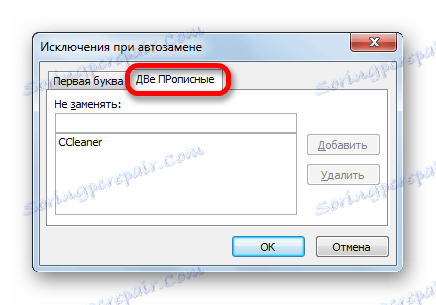
Як бачимо, автозамена є дуже зручним інструментом, який допомагає автоматично виправляти помилки або друкарські помилки, допущені при введенні слів, символів або виразів в Ексель. При правильному налаштуванні ця функція стане хорошим помічником, і дозволить значно заощадити час на перевірку та виправлення помилок.